今天给各位分享linux服务器部署的知识,其中也会对Linux中如何搭建IIS服务器进行解释,如果能碰巧解决你现在面临的问题,别忘了关注本站,现在开始吧!
一、linux 文件服务器怎么搭建
在前面一个章节学习的FTP文件传输服务确确实实让咱们在主机之间传输文件变得非常方便,但FTP协议的本质是传输文件,并不是共享文件,要想让客户端能够在服务端上面修改文件内容还是比较麻烦的事情。于是在1987年时,由微软和英特尔公司共同制订了SMB服务器通信协议(Server MessagesBlock),这项技术的诞生是为了解决局域网内的文件或打印机等资源的共享服务问题,让多个主机之间共享文件变成越来越简单。
后来到了1991年,当年还在读大学的学生Tridgwell为了解决Linux与Windows系统之间的文件共享问题,便基于了这项SMB技术协议开发出了SMBserver这一款服务程序,SMBserver服务程序是一款基于SMB协议并由服务端和客户端组成的开源文件共享软件,通过非常简单的配置就能够实现Linux系统与Windows系统之间的文件共享工作。当时还在上学的Tridgwell想要把这款SMBServer软件注册成为商标,但却被商标局以SMB是没有意义的字符而拒绝了他的申请,经过Tridgwell不断的翻看词典,突然看到一个拉丁舞蹈的名字——SAMBA,如图12-1所示,这个热情洋溢的舞蹈名字中又恰好包含了SMB(SAMBA),于是这便是Samba服务程序名字的由来,现在已经成为了Linux系统与Windows系统之间共享文件的最佳选择。
Samba服务程序的配置方法跟咱们以前学习过的服务很相似,首先咱们需要先通过yum软件仓库来安装samba服务程序,这款软件也恰巧是软件包的名字,很好记吧~:
[root@linuxprobe~]#yuminstallsamba
Loadedplugins:langpacks,product-id,subscription-manager
………………省略部分输出信息………………
Installing:
sambax86_644.1.1-31.el7rhel527k
TransactionSummary
================================================================================
Install1Package
Totaldownloadsize:527k
Installedsize:1.5M
Isthisok[y/d/N]:y
Downloadingpackages:
Runningtransactioncheck
Runningtransactiontest
Transactiontestsueeded
Runningtransaction
Installing:samba-4.1.1-31.el7.x86_641/1
Verifying:samba-4.1.1-31.el7.x86_641/1
Installed:
samba.x86_640:4.1.1-31.el7
Complete!
安装后打开Samba服务程序的主配置后发现竟然有320行呢!有没有被吓到?但仔细一看发现其实大多都是以#(井号)开头的注释信息行,既然您手中已经拥有了刘遄老师的经验之书,就肯定不会让您去“死啃”这些东东的~:
[root@linuxprobe~]# cat/etc/samba/smb.conf
# This is the main Samba configuration file. For detailed information about the
# options listed here, refer to the smb.conf(5) manual page. Samba has a huge
# number of configurable options, most of which are not shown in this example.
#
# The Official Samba 3.2.x HOWTO and Reference Guide contains step-by-step
# guides for installing, configuring, and using Samba:
#
#
# The Samba-3 by Example guide has working examples for smb.conf. This guide is
# generated daily:
#
# In this file, lines starting with a semicolon(;) or a hash(#) are
# ments and are ignored. This file uses hashes to denote mentary and
# semicolons for parts of the file you may wish to configure.
#
# Note: Run the"testparm" mand after modifying this file to check for basic
# syntax errors.
#linuxprobe.
………………省略部分输出信息………………
由于这次配置文件中的注释信息行实在太多,不便于分析里面的重要参数,因此咱们可以先将配置文件改个名字,然后使用cat命令读入主配置文件内容后通过grep命令-v参数(反向选择)分别去掉所有以#(井号)和;(分号)开头的注释信息行,对于剩余的空白行可以再用^$来表示并反选过滤,最后将过滤后的可用参数信息通过重定向符覆盖写入到原始文件名称中即可。samba服务程序过滤后的参数并不复杂,为了更方便同学们查阅参数功能,刘遄老师在重要参数行后面都写上了注释说明:
[root@linuxprobe~]#mv/etc/samba/smb.conf/etc/samba/smb.conf.bak
[root@linuxprobe~]#cat/etc/samba/smb.conf.bak|grep-v"#"|grep-v";"|grep-v"^$">/etc/samba/smb.conf
[root@linuxprobe~]#cat/etc/samba/smb.conf
二、如何给服务器装系统
1、首先是设置bois,对应你服务器的bois设置将光盘优先启动,然后重启,插入带有Windows Server 2003 Enterprise Edition系统的光盘
2、屏幕上出现提示:Press any key to boot from CD...,立即按键盘上的任意一个键
3、等待,画面出现安装提示的时候,按下回车
4、选择分区,若是尚未分区的话,按下键盘C
5、选择默认第一个选项,回车
6、格式化完毕,开始安装
7、安装完毕,回车重启服务器
8、重启过程中看到熟悉的启动画面
9、之后有需要你输入产品的密钥
10、配置连接数,根据服务的人数而定
11、设置完密码和日期之后,设置网络,选择典型,下一步
12、选择否定选项,然后下一步。此后等待系统安装完毕即可,输入用户名密码即可登录
扩展资料:
服务器操作系统主要分为四大流派:WINDOWS、NETWARE、UNIX、LINUX。
1、WINDOWS
重要版本WINNT 4.0 Server、Win2000/Advanced Server、Win2003/Advanced Server,WINDOWS SERVER 2008, Windows Server 2012,Windows服务器操作系统派应用,结合.Net开发环境,为亲微软企业用户提供了良好的应用框架。
2、NetWare
在一些特定行业和事业单位中,NetWare优秀的批处理功能和安全、稳定的系统*能也有很大的生存空间。NetWare目前常用的版本主要有Novell的3.11、3.12、4.10、5.0等中英文版。
3、Unix
Unix服务器操作系统由AT&T公司和SCO公司共同推出,主要支持大型的文件系统服务、数据服务等应用。目前市面上流传的主要有SCO SVR、BSD Unix、SUN Solaris、IBM-AIX、HP-U、FreeBSDX。
4、Linux
LINUX操作系统虽然与UNIX操作系统类似,但是它不是UNIX操作系统的变种。Torvald从开始编写内核代码时就仿效UNIX,几乎所有UNIX的工具与外壳都可以运行在LINUX上。
三、Linux中如何搭建IIS服务器
这个我在centos上面尝试过,是可以安装软件来模拟使用iis服务器的功能,但是需要编写的网站是mvc版本的,即使模拟出来了对网站的编码也是有要求的。因为iis是微软服务器系统上面内置网站服务,有些功能是不可以在其他服务器系统上面使用的。一般来说iis支持asp,as*,html语言等,apache,nginx支持php,html,jsp等
四、如何查看linux服务器的配置
Linux大部分操作是通过命令实现的,并不像windows那么直观。linux查看硬件信息也是需要通过linux查看硬件信息命令查询的
系统
# uname-a#查看内核/操作系统/CPU信息
# head-n 1/etc/issue#查看操作系统版本
# cat/proc/cpuinfo#查看CPU信息
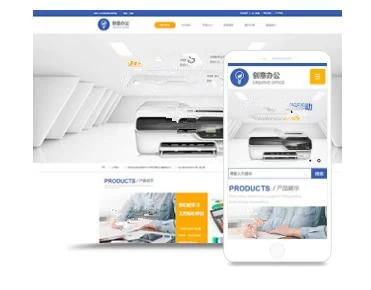
# hostname#查看计算机名
# lspci-tv#列出所有PCI设备
# lsusb-tv#列出所有USB设备
# lsmod#列出加载的内核模块
# env#查看环境变量
资源
# free-m#查看内存使用量和*区使用量
# df-h#查看各分区使用情况
# du-sh<目录名>#查看指定目录的大小
# grep MemTotal/proc/meminfo#查看内存总量
# grep MemFree/proc/meminfo#查看空闲内存量
# uptime#查看系统运行时间、用户数、负载
# cat/proc/load*g#查看系统负载
磁盘和分区
# mount| column-t#查看挂接的分区状态
# fdisk-l#查看所有分区
# swapon-s#查看所有*分区
# hdparm-i/dev/hda#查看磁盘参数(仅适用于IDE设备)
# dmesg| grep IDE#查看启动时IDE设备检测状况
网络
# ifconfig#查看所有网络接口的属*
# iptables-L#查看防火墙设置
# route-n#查看路由表
# stat-lntp#查看所有监听端口
# stat-antp#查看所有已经建立的连接
# stat-s#查看网络统计信息
进程
# ps-ef#查看所有进程
# top#实时显示进程状态
用户
# w#查看活动用户
# id<用户名>#查看指定用户信息
# last#查看用户登录日志
# cut-d:-f1/etc/passwd#查看系统所有用户
# cut-d:-f1/etc/group#查看系统所有组
# crontab-l#查看当前用户的计划任务
服务
# cconfig--list#列出所有系统服务
# cconfig--list| grep on#列出所有启动的系统服务
程序
# rpm-qa#查看所有安装的包
其他常用命令整理如下:
查看主板的:dmidecode| grep-i'serial number'
用硬件检测程序kuduz探测新硬件:service kudzu start( or restart)
查看CPU信息:cat/proc/cpuinfo [dmesg| grep-i'cpu'][dmidecode-t processor]
查看内存信息:cat/proc/meminfo [free-m][vmstat]
查看板卡信息:cat/proc/pci
查看显卡/声卡信息:lspci|grep-i'VGA'[dmesg| grep-i'VGA']
查看网卡信息:dmesg| grep-i'eth'[cat/etc/sysconfig/hwconf| grep-i eth][lspci| grep-i'eth']
查看PCI信息:lspci(相比cat/proc/pci更直观)
查看USB设备:cat/proc/bus/usb/devices
查看键盘和鼠标:cat/proc/bus/input/devices
查看系统硬盘信息和使用情况:fdisk disk– l df
查看各设备的中断请求(IRQ):cat/proc/interrupts
查看系统体系结构:uname-a
查看及启动系统的32位或64位内核模式:isalist–v [isainfo–v][isainfo–b]
查看硬件信息,包括bios、cpu、内存等信息:dmidecode
测定当前的显示器刷新频率:/usr/sbin/ffbconfig–rev?
查看系统配置:/usr/platform/sun4u/sbin/prtdiag–v
查看当前系统中已经应用的补丁:showrev–p
显示当前的运行级别:who–rH
查看当前的bind版本信息:nslookup–class=chaos–q=txt version.bind
查看硬件信息:dmesg| more
显示外设信息,如usb,网卡等信息:lspci
查看已加载的驱动:
lsnod
lshw
查看当前处理器的类型和速度(主频):psrinfo-v
打印当前的OBP版本号:prtconf-v
查看硬盘物理信息(vendor, RPM, Capacity):iostat–E
查看磁盘的几何参数和分区信息:prtvtoc/dev/rdsk/c0t0d0s
显示已经使用和未使用的i-node数目:
df–F ufs–o i
isalist–v
对于“/proc”中文件可使用文件查看命令浏览其内容,文件中包含系统特定信息:
主机CPU信息:Cpuinfo
主机DMA通道信息:Dma
文件系统信息:Filesystems
主机中断信息:Interrupts
主机I/O端口号信息:Ioprots
主机内存信息:Meninfo
Linux内存版本信息:Version
备注: proc– process information pseudo-filesystem进程信息伪装文件系统
